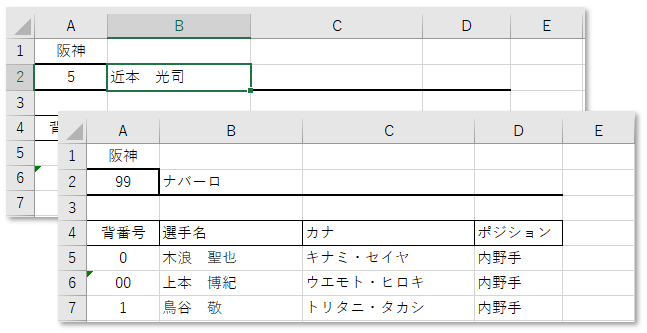エクセル関数がわかりにくいのには、解説側にも原因があります。
エクセルの教科書でもネット検索でも、「VLOOKUPとは」がタイトルでは、VLOOKUPという言葉を知らない「本当に必要としている人」へ届くはずがないからです。
逆にVLOOKUPという言葉を知っている人にとって、「何に使うものか?」の説明は不要なので、解説内容は専門的なものが多く、需要が多いはずの基本的な使い方に関する説明が不十分だったりします。たまたま「VLOOKUPとは?」に遭遇した時、がまんして読み進めた結果、無意識のうちに「VLOOKUPでできることは?」という「装置主役」に陥る危険もあります。
エクセルは道具、シンプルに考えながら焦らず、階段を上がるように1つ1つ解決して行くようにしましょう。「目の前の実務を解決」することをくり返すうちに、解決手法の引き出しも整理されて行くはずです。
この解説は「VLOOKUP」について、いっぺんにあれもこれも言っておしまいにしてしまうのではなく、わかりやすく、検索しやすいよう、活用の単位に分けて構成します。ページは分割されますが、どの解説ページからでも自由にご利用ください。
背番号で選手名を呼び出す
VLOOKUP(検索値,範囲,列番号,検索方法)
VLOOKUP(背番号,選手一覧,名前の列,FALSE)
①セルA2へ「背番号」を入れたらセルB2へ「選手名」が表示されるようにします。

検査値は背番号
②検査値=背番号なので、まず「=VLOOKUP(A2」となります。
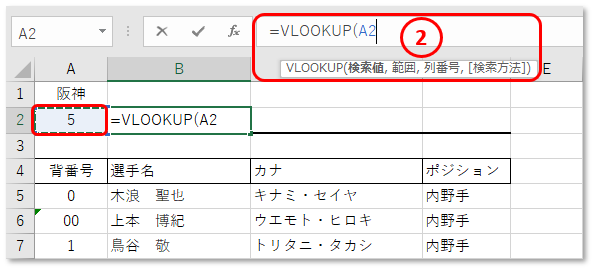
範囲は選手一覧
範囲の左端の列が「検索される列」でなければいけません。
③範囲は選手一覧なので「=VLOOKUP(A2,A5:D96」となります。
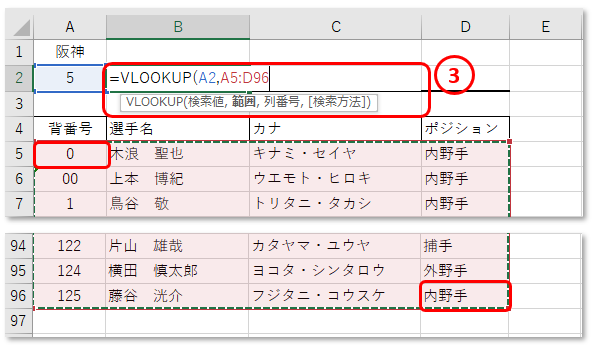
列番号は選手名の位置
④選手名は左から数えて2番目なので「=VLOOKUP(A2,A5:D96,2」となります。
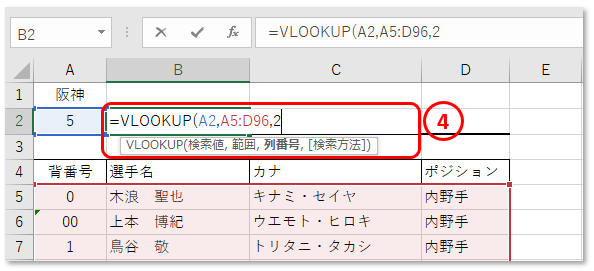
検索の型はTRUEかFALSE
[TRUE=近似一致] 検索される列は「昇順」で並んでいる必要があります。
[FALSE=完全一致] 検索される列は「昇順」である必要はありません。
⑤完全一致させたいので「=VLOOKUP(A2,A5:D96,2,FALSE)」となります。
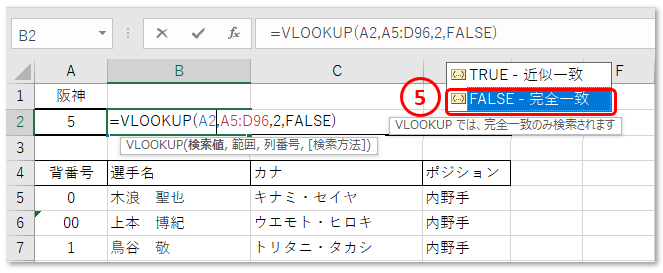
選手名検索部分の完成
セルA2へ「背番号」を入れたらセルB2へ「選手名」が表示されます。